工作中,有时需要将设计稿、案例图等多张图片做成一个文件,用于存档或传输。如果放进同一个压缩包内,查看前还需要执行解压操作,因此可以选择更便捷的方法:放在同一个 PDF 文件中。那么,如何将多张图片合并到一个 PDF 中呢?这里推荐三个不错的工具,都能完成这个需求。
方法一:UPDF 编辑器
这是一款基本上能满足所有 PDF 文件处理需求的软件,颜值高、易操作,而且支持全平台通用,不管你用的设备系统是 Windows、macOS、iOS 还是 Android,都能用这个软件实现“共通”。它包含阅读、编辑、注释、转换等具体功能,还能批量处理 PDF 文件,“如何将多张图片合并到一个 PD F中”对应的就是批量合并功能。
使用 UPDF 将多张图片合并到一个 PDF 文件中,不仅操作简单,而且可以保证图片保持原有的清晰度。
【具体操作步骤】
1、打开 UPDF,点击“批量”按钮,再选择其中的“合并”;
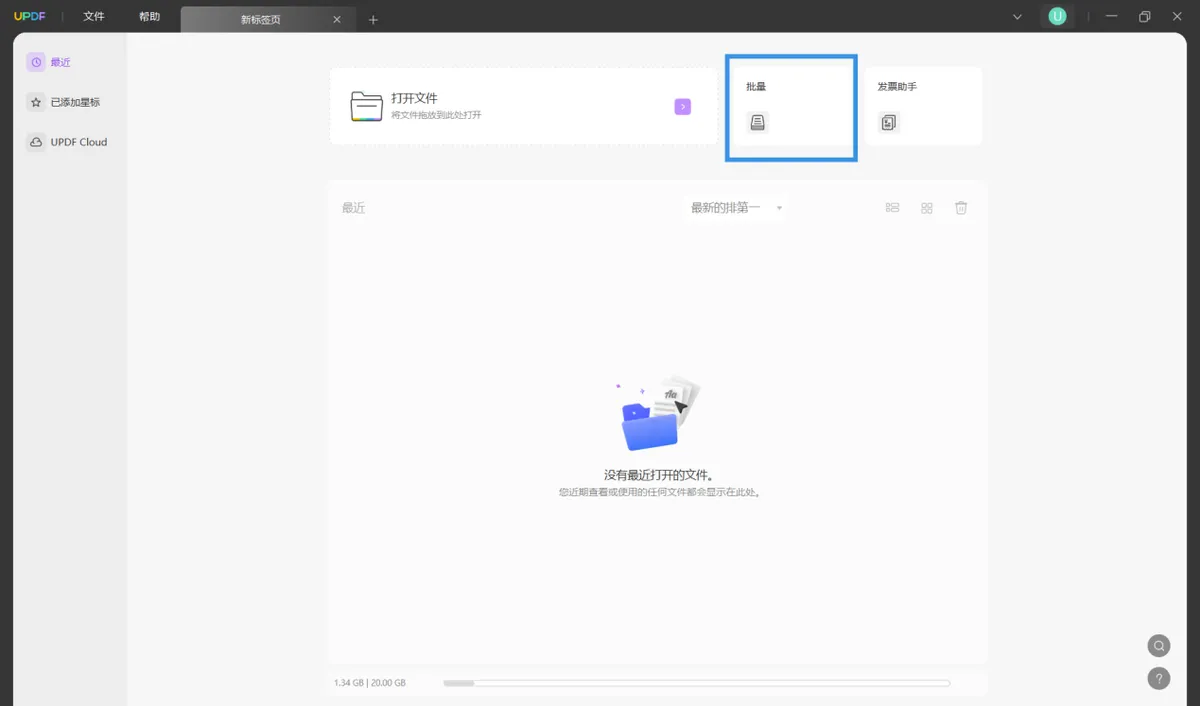
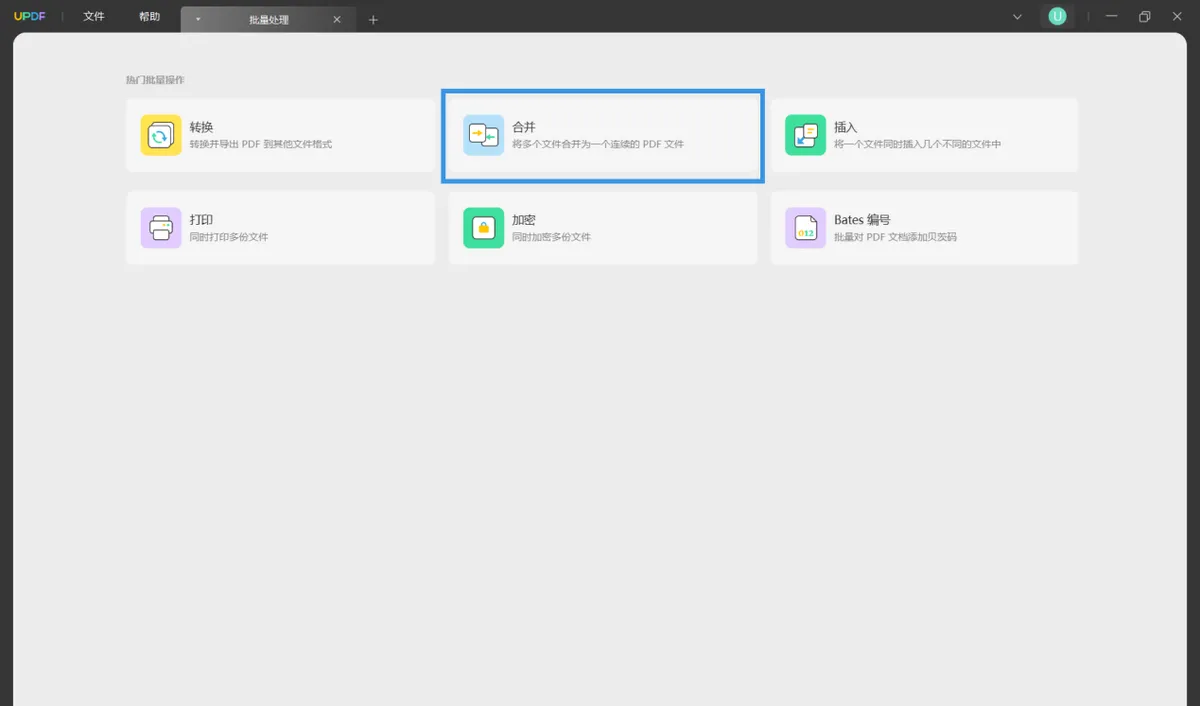
2、上传多张图片,可通过拖拽调整图片的顺序;
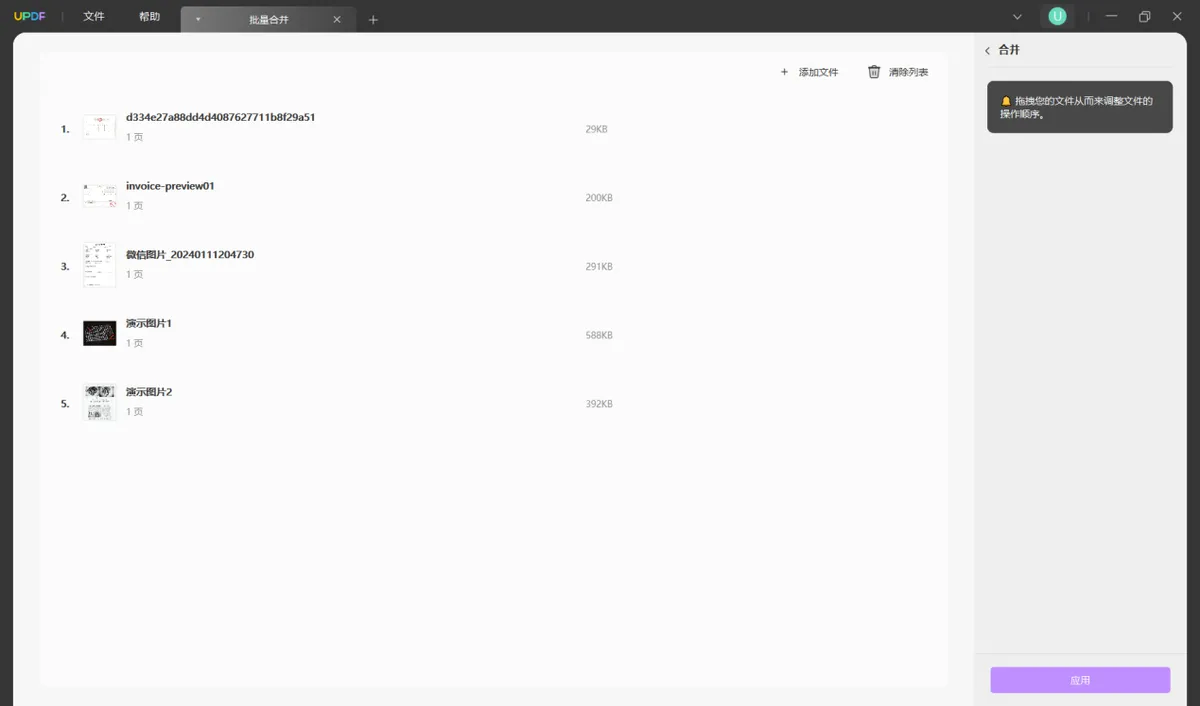
3、点击右下角的“应用”按钮,即可保存文件。
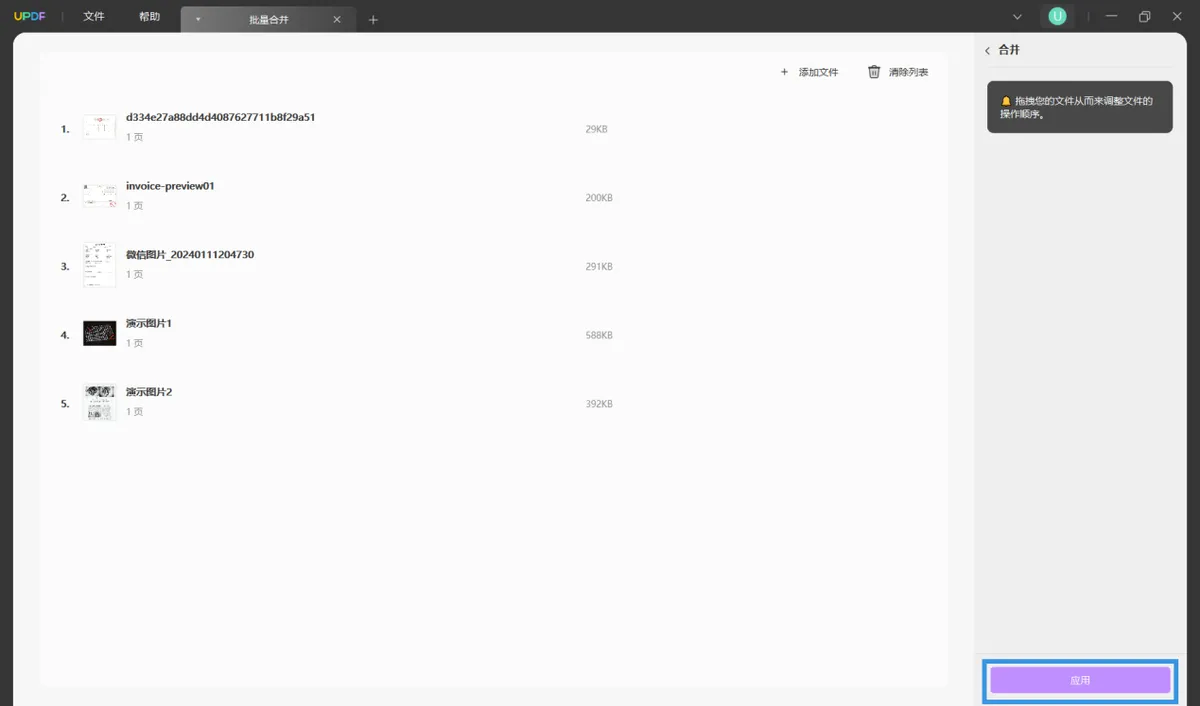
方法二:电脑自带的打印功能
电脑自带的打印功能,也能实现将多张图片合并到一个 PDF 中的需求。但是这个方法只能一张一张地转换图片格式,如果想将这些图片转换而成的 PDF 文件合并成一个,还需要另外借助专业软件。
【具体操作步骤】
1、右键点击图片,选择“打印”;
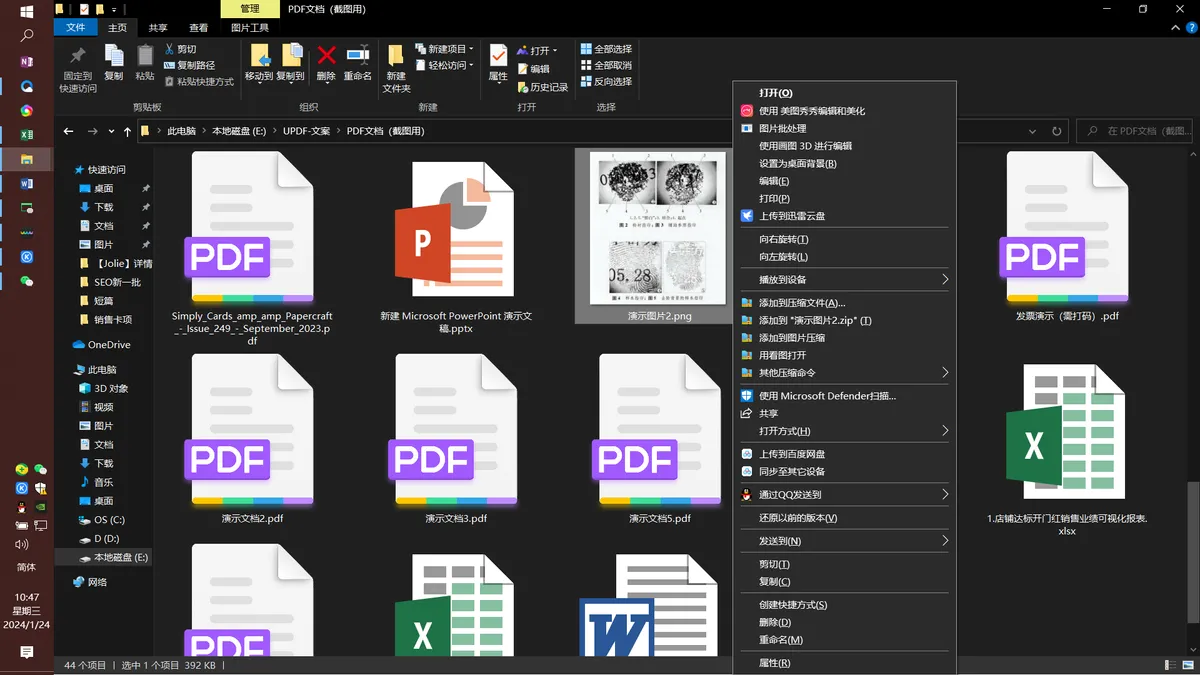
2、将打印机选项改为“Microsoft Print to PDF”,再点击“打印”,选定存储位置,即可获得一份由图片转换而来的 PDF 文件。
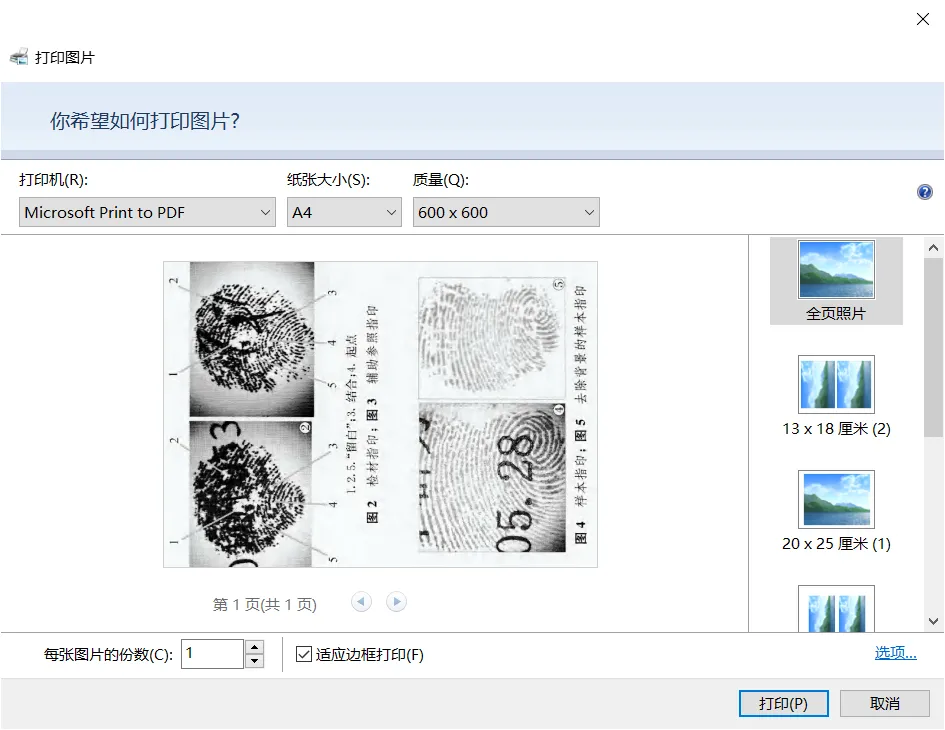
方法三:Photoshop
大家都知道,Photoshop 是一款图像处理软件,但其实也可以用来处理将多张图片合并到一个 PDF 文件中的需求,只是过程稍微有些繁琐。
【具体操作步骤】
1、打开 Photoshop,点击“文件”-“自动”-“PDF 演示文稿”;
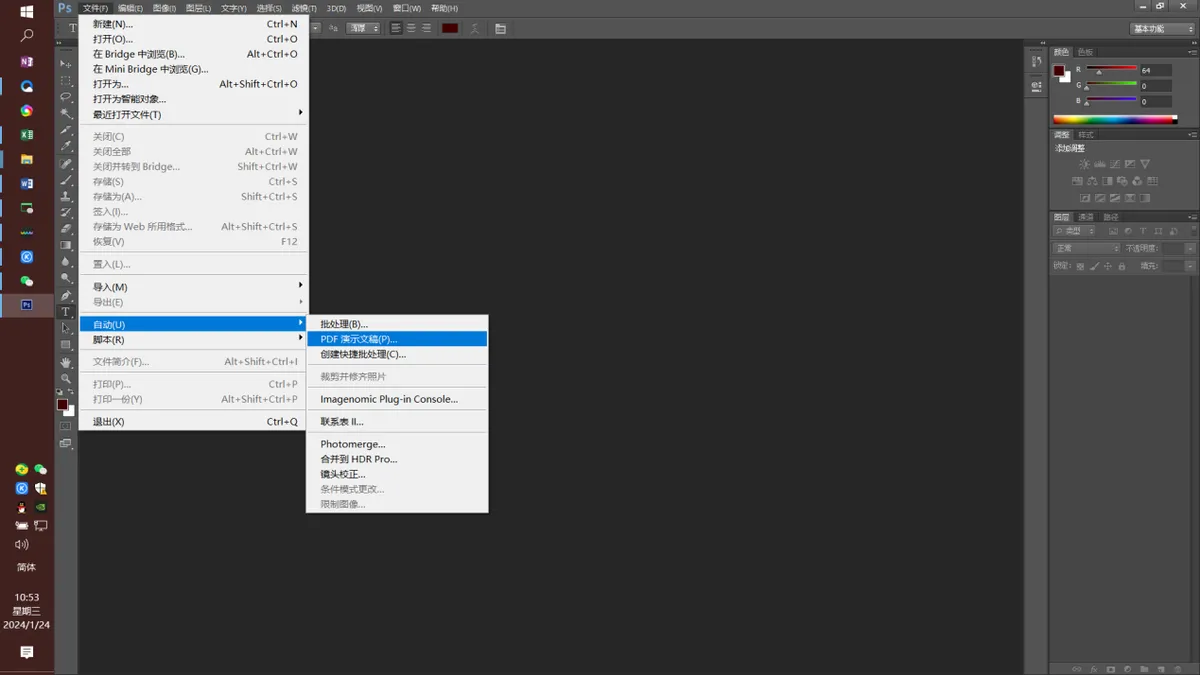
2、选择“浏览”,上传需要合并的图片;
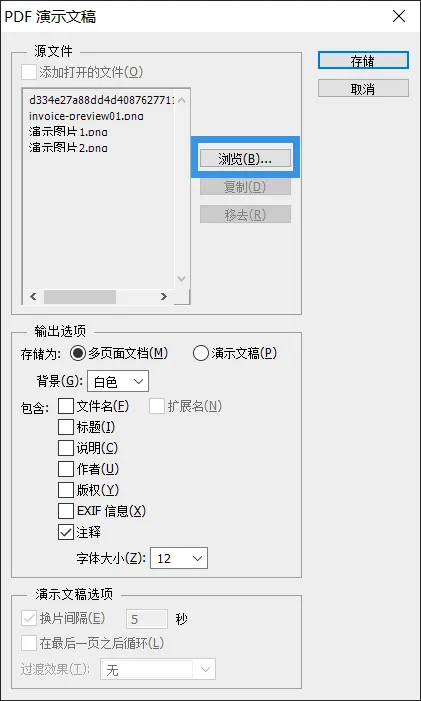
3、点击存储,即可获得 PDF 文件。
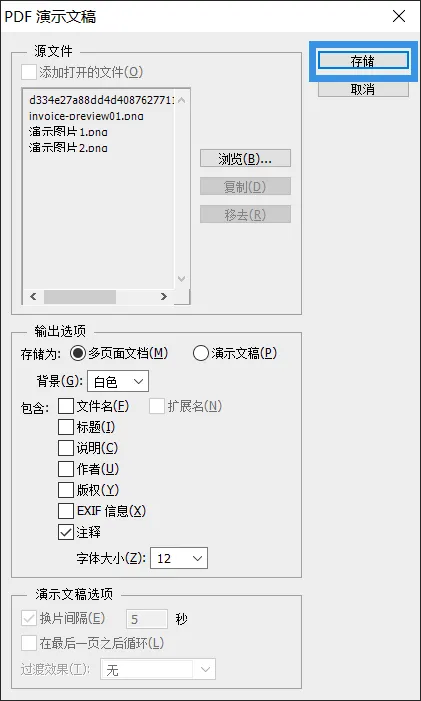
总结
以上就是关于“如何将多张图片合并到一个 PDF 中”问题的经验分享。在 UPDF 中,完成图片合并之后,还能对 PDF 文件进行编辑、注释等操作。从操作简便、后续编辑等角度来说,UPDF 编辑器都是将多张图片合并到一个 PDF 中的首选工具。
 UPDF
UPDF AI 网页版
AI 网页版 Windows 版
Windows 版 Mac 版
Mac 版 iOS 版
iOS 版 安卓版
安卓版

 AI 单文件总结
AI 单文件总结 AI 多文件总结
AI 多文件总结 生成思维导图
生成思维导图 深度研究
深度研究 论文搜索
论文搜索 AI 翻译
AI 翻译  AI 解释
AI 解释 AI 问答
AI 问答 编辑 PDF
编辑 PDF 注释 PDF
注释 PDF 阅读 PDF
阅读 PDF PDF 表单编辑
PDF 表单编辑 PDF 去水印
PDF 去水印 PDF 添加水印
PDF 添加水印 OCR 图文识别
OCR 图文识别 合并 PDF
合并 PDF 拆分 PDF
拆分 PDF 压缩 PDF
压缩 PDF 分割 PDF
分割 PDF 插入 PDF
插入 PDF 提取 PDF
提取 PDF 替换 PDF
替换 PDF PDF 加密
PDF 加密 PDF 密文
PDF 密文 PDF 签名
PDF 签名 PDF 文档对比
PDF 文档对比 PDF 打印
PDF 打印 批量处理
批量处理 发票助手
发票助手 PDF 共享
PDF 共享 云端同步
云端同步 PDF 转 Word
PDF 转 Word PDF 转 PPT
PDF 转 PPT PDF 转 Excel
PDF 转 Excel PDF 转 图片
PDF 转 图片 PDF 转 TXT
PDF 转 TXT PDF 转 XML
PDF 转 XML PDF 转 CSV
PDF 转 CSV PDF 转 RTF
PDF 转 RTF PDF 转 HTML
PDF 转 HTML PDF 转 PDF/A
PDF 转 PDF/A PDF 转 OFD
PDF 转 OFD CAJ 转 PDF
CAJ 转 PDF Word 转 PDF
Word 转 PDF PPT 转 PDF
PPT 转 PDF Excel 转 PDF
Excel 转 PDF 图片 转 PDF
图片 转 PDF Visio 转 PDF
Visio 转 PDF OFD 转 PDF
OFD 转 PDF 创建 PDF
创建 PDF PDF 转 Word
PDF 转 Word PDF 转 Excel
PDF 转 Excel PDF 转 PPT
PDF 转 PPT 企业解决方案
企业解决方案 企业版定价
企业版定价 企业版 AI
企业版 AI 企业指南
企业指南 渠道合作
渠道合作 信创版
信创版 金融
金融 制造
制造 医疗
医疗 教育
教育 保险
保险 法律
法律 政务
政务



 常见问题
常见问题 新闻中心
新闻中心 文章资讯
文章资讯 产品动态
产品动态 更新日志
更新日志














